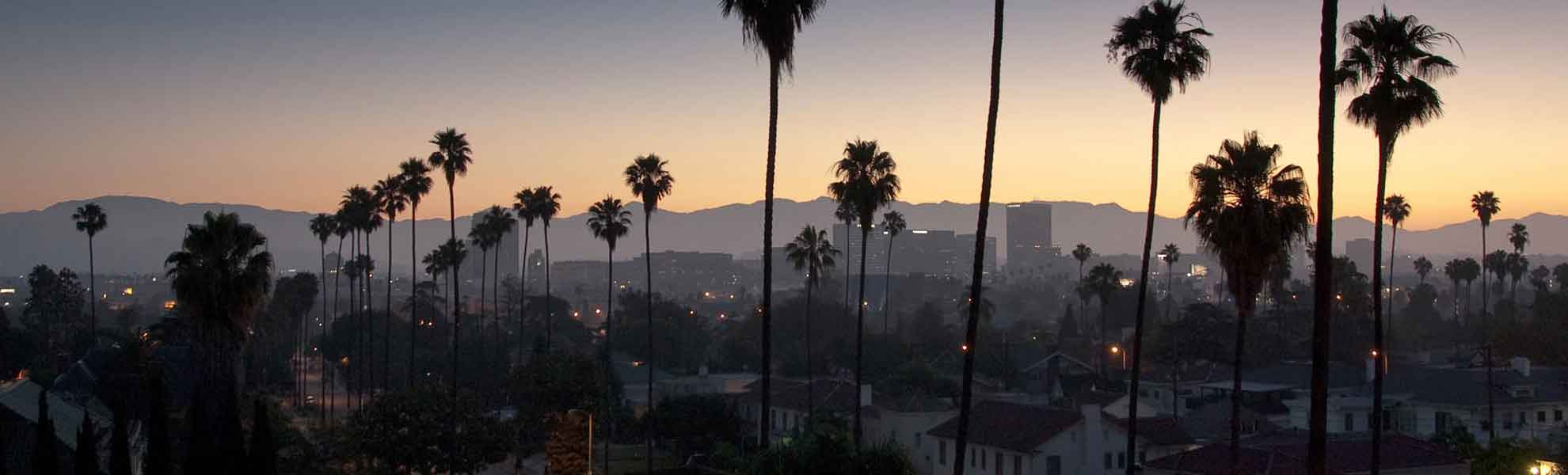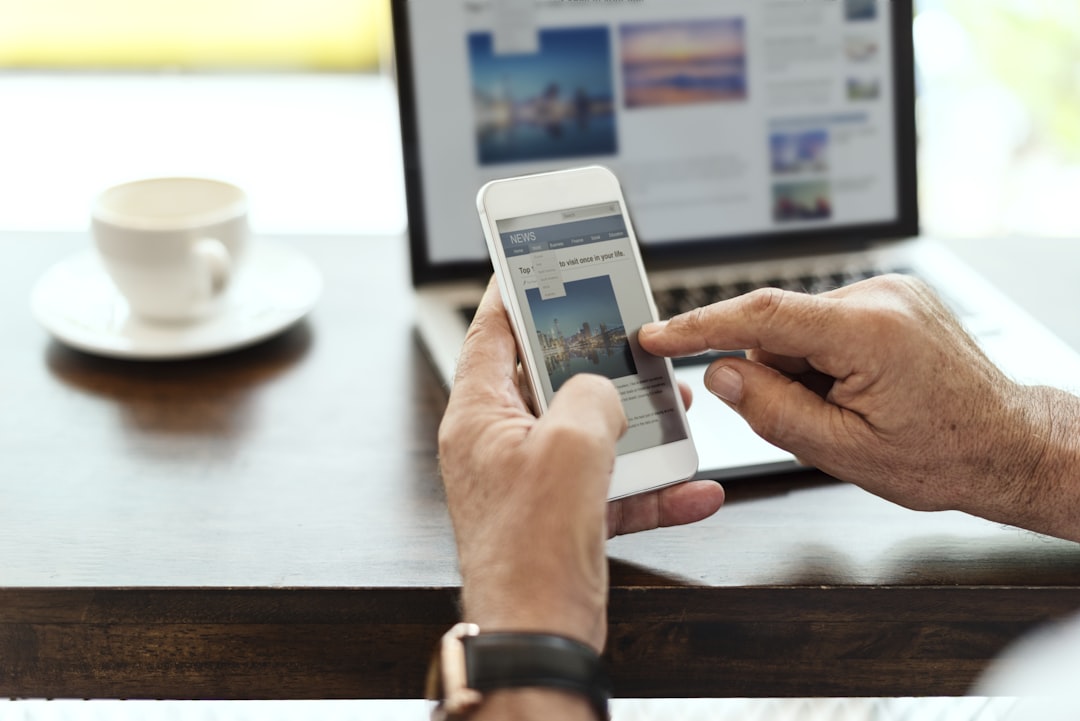Phải làm gì khi laptop sạc không vào điện
Ngày nay, máy tính xách tay được coi là vật bất ly thân của không ít người, và việc sạc pin cho nó thì chắc hẳn ai cũng phải làm ít nhất 1 lần trong ngày.
Một ngày đẹp trời, bạn cắm sạc cho laptop và bất ngời nhận ra nó không vào điện. Bạn đừng quá lo lắng vì đây là lỗi thường gặp, nguyên nhân có thể do kết nối sạc, do driver trên máy, và cũng có thể do pin đã hỏng. Bạn cần bình tĩnh xem qua và thử các cách trong khả năng của mình để khắc phục, nếu không được thì hãy mang tới cửa hàng sửa chữa để được giúp đỡ. cũng có thể là do pin của bạn đã hỏng... Dù máy bạn có gặp phải vấn đề gì thì trước hết bạn nên xem qua và tự sửa nếu nằm trong khả năng của mình với những cách sửa lỗi sạc laptop không vào điện dưới đây, sau cùng, nếu không khắc phục được thì mới mang tới trung tâm sửa chữa gần nhất để nhờ giúp đỡ.
1. Thử cắm lại sạc

Biết đâu rắc cắm bị lỏng, tại sao bạn không thử cắm lại xem sao. Nếu đã cắm chặt mà điện không vào, thì hãy thử kiểm tra ổ điện bằng bút thử điện, hoặc cắm sang ổ khác để kiểm tra.
2. Tháo pin và kiểm tra

Nếu đã kiểm tra nguồn điện và không có vấn đều gì thì bạn tiếp tục kiểm tra xem pin laptop có bị hỏng không bằng cách tháo pin ra khỏi máy, cắm sạc vào và mở máy lên, nếu như máy vẫn hoạt động bình thường thì chứng tỏ pin của bạn đã gặp vấn đề, để chắc chắn hơn bạn có thể lắp pin vào máy khác để kiểm tra lại.
3. Kiểm tra dây sạc

Đôi khi không phải do nguồn điện, pin mà chính ở dây sạc. Có thể dây sạc bị đứt ngầm nên không thể sạc được pin. Để kiểm tra, bạn vuốt bằng tay dọc thân dây xem có bị đứt gãn chỗ nào không. Nếu có dụng cụ hỗ trợ, bạn kiểm tra thông mạch của dây sạc hoặc tháo adapter để kiểm tra chi tiết, kỹ càng hơn. Bạn cũng đừng quên để ý xem có mùi khét phát ra từ dây sạc không.
4. Kiểm tra khe cắm sạc trên laptop

Khe cắm sạc được gắn cùng main máy nhưng sau một thời gian sử dụng, bộ phận này có thể bị lỏng hoặc nhả mối hàn dẫn tới việc kết nối không ổn định giữa bộ sạc và khe cắm sạc của máy. Nếu rơi vào trường hợp này, người dùng hãy quan sát màu và mùi khét, không nên thử cắm sạc quá nhiều lần dẫn tới gãy chân sạc, khiến quá trình thay thế sửa chữa thêm khó khăn và thêm tốn kém.
5. Laptop quá nóng

Nhiều người không hề biết rằng, nếu laptop quá nóng có thể khiến việc sạc pin cho máy không thực hiện được. Không chỉ không sạc được pin, nếu để laptop nóng quá còn có nguy cơ gây cháy nổ, hay các cảm biến pin sẽ báo rằng pin đã sạc đầy trong khi thực tế chỉ vừa mới sạc.
Để tránh gặp vấn đề này, chỉ có cách là bạn để ý đến thời gian sử dụng và các chương trình chạy trên máy, tránh sử dụng quá lâu, nên dùng quạt tản nhiệt, tránh để máy trên đệm, chăn, gối... và vệ sinh máy thường xuyên để quạt gió được thông thoáng, cho hiệu năng tỏa nhiệt tốt.
6. Kiểm tra phần mềm máy tính

Sau khi đã kiểm tra toàn bộ các bước trên mà nguyên nhân vẫn chưa sáng tỏ thì lúc này bạn cần kiểm tra thiết lập pin của máy tính.
Nếu laptop chạy hệ điều hành Windows, bạn vào Control Panel > Power Options. Tiếp đến, bạn chọn Plan settings và kiểm tra các thiết lập như pin, màn hình và tùy chọn sleep... Giả dụ, thiết lập pin của bạn có thể gây ra vấn đề trong trường hợp bạn chọn máy tính tự tắt khi dung lượng pin xuống mức quá thấp và thiết lập mức pin thấp ở một tỷ lệ quá cao.
Còn với laptop Mac, bạn vào System Preferences > Enegy Saver, chọn khoảng thời gian chờ tắt của máy tính và màn hình.
7. Cập nhật driver cho máy

Laptop chạy hệ điều hành Windows: vào Control Panel > Device Manager. Ở mục Batteries, bạn sẽ thấy 3 mục dành cho pin, bộ sạc và phần Microsoft ACPI Compliant Control Method Battery. Bạn mở từng mục sẽ thấy cửa sổ Properties. Dưới thẻ Driver, bạn chọn Update Driver và khởi động lại máy. Nếu sạc pin vẫn không vào, bạn hãy gỡ bỏ Microsoft ACPI Compliant Control Method Battery đi và khởi động lại máy.
Đối với laptop Mac: bạn hãy thử nguồn, tháo pin, ngắt kết nối giữa bộ sạc và máy tính, bạn nhấn và giữ nút nguồn trong khoảng 5 giây. Tiếp đến hãy lắp pin, kết nối bộ sạc, và mở máy tính lên.
8. Thay sạc mới
Sau tất cả, bạn vẫn chưa thể sạc được pin cho laptop, lúc này chỉ có thể là pin hoặc dây sạc của bạn đã bị hỏng, chỉ còn cách thay thế mới. Việc thay mới những thiết bị có bảo hành sẽ giúp bạn an tâm hơn và tiết kiệm kinh tế hơn.
>> Nếu muốn pin laptop khỏe, hãy nhớ những điều sau
Một ngày đẹp trời, bạn cắm sạc cho laptop và bất ngời nhận ra nó không vào điện. Bạn đừng quá lo lắng vì đây là lỗi thường gặp, nguyên nhân có thể do kết nối sạc, do driver trên máy, và cũng có thể do pin đã hỏng. Bạn cần bình tĩnh xem qua và thử các cách trong khả năng của mình để khắc phục, nếu không được thì hãy mang tới cửa hàng sửa chữa để được giúp đỡ. cũng có thể là do pin của bạn đã hỏng... Dù máy bạn có gặp phải vấn đề gì thì trước hết bạn nên xem qua và tự sửa nếu nằm trong khả năng của mình với những cách sửa lỗi sạc laptop không vào điện dưới đây, sau cùng, nếu không khắc phục được thì mới mang tới trung tâm sửa chữa gần nhất để nhờ giúp đỡ.
1. Thử cắm lại sạc

Biết đâu rắc cắm bị lỏng, tại sao bạn không thử cắm lại xem sao. Nếu đã cắm chặt mà điện không vào, thì hãy thử kiểm tra ổ điện bằng bút thử điện, hoặc cắm sang ổ khác để kiểm tra.
2. Tháo pin và kiểm tra

Nếu đã kiểm tra nguồn điện và không có vấn đều gì thì bạn tiếp tục kiểm tra xem pin laptop có bị hỏng không bằng cách tháo pin ra khỏi máy, cắm sạc vào và mở máy lên, nếu như máy vẫn hoạt động bình thường thì chứng tỏ pin của bạn đã gặp vấn đề, để chắc chắn hơn bạn có thể lắp pin vào máy khác để kiểm tra lại.
3. Kiểm tra dây sạc

Đôi khi không phải do nguồn điện, pin mà chính ở dây sạc. Có thể dây sạc bị đứt ngầm nên không thể sạc được pin. Để kiểm tra, bạn vuốt bằng tay dọc thân dây xem có bị đứt gãn chỗ nào không. Nếu có dụng cụ hỗ trợ, bạn kiểm tra thông mạch của dây sạc hoặc tháo adapter để kiểm tra chi tiết, kỹ càng hơn. Bạn cũng đừng quên để ý xem có mùi khét phát ra từ dây sạc không.
4. Kiểm tra khe cắm sạc trên laptop

Khe cắm sạc được gắn cùng main máy nhưng sau một thời gian sử dụng, bộ phận này có thể bị lỏng hoặc nhả mối hàn dẫn tới việc kết nối không ổn định giữa bộ sạc và khe cắm sạc của máy. Nếu rơi vào trường hợp này, người dùng hãy quan sát màu và mùi khét, không nên thử cắm sạc quá nhiều lần dẫn tới gãy chân sạc, khiến quá trình thay thế sửa chữa thêm khó khăn và thêm tốn kém.
5. Laptop quá nóng

Nhiều người không hề biết rằng, nếu laptop quá nóng có thể khiến việc sạc pin cho máy không thực hiện được. Không chỉ không sạc được pin, nếu để laptop nóng quá còn có nguy cơ gây cháy nổ, hay các cảm biến pin sẽ báo rằng pin đã sạc đầy trong khi thực tế chỉ vừa mới sạc.
Để tránh gặp vấn đề này, chỉ có cách là bạn để ý đến thời gian sử dụng và các chương trình chạy trên máy, tránh sử dụng quá lâu, nên dùng quạt tản nhiệt, tránh để máy trên đệm, chăn, gối... và vệ sinh máy thường xuyên để quạt gió được thông thoáng, cho hiệu năng tỏa nhiệt tốt.
6. Kiểm tra phần mềm máy tính

Sau khi đã kiểm tra toàn bộ các bước trên mà nguyên nhân vẫn chưa sáng tỏ thì lúc này bạn cần kiểm tra thiết lập pin của máy tính.
Nếu laptop chạy hệ điều hành Windows, bạn vào Control Panel > Power Options. Tiếp đến, bạn chọn Plan settings và kiểm tra các thiết lập như pin, màn hình và tùy chọn sleep... Giả dụ, thiết lập pin của bạn có thể gây ra vấn đề trong trường hợp bạn chọn máy tính tự tắt khi dung lượng pin xuống mức quá thấp và thiết lập mức pin thấp ở một tỷ lệ quá cao.
Còn với laptop Mac, bạn vào System Preferences > Enegy Saver, chọn khoảng thời gian chờ tắt của máy tính và màn hình.
7. Cập nhật driver cho máy

Laptop chạy hệ điều hành Windows: vào Control Panel > Device Manager. Ở mục Batteries, bạn sẽ thấy 3 mục dành cho pin, bộ sạc và phần Microsoft ACPI Compliant Control Method Battery. Bạn mở từng mục sẽ thấy cửa sổ Properties. Dưới thẻ Driver, bạn chọn Update Driver và khởi động lại máy. Nếu sạc pin vẫn không vào, bạn hãy gỡ bỏ Microsoft ACPI Compliant Control Method Battery đi và khởi động lại máy.
Đối với laptop Mac: bạn hãy thử nguồn, tháo pin, ngắt kết nối giữa bộ sạc và máy tính, bạn nhấn và giữ nút nguồn trong khoảng 5 giây. Tiếp đến hãy lắp pin, kết nối bộ sạc, và mở máy tính lên.
8. Thay sạc mới
Sau tất cả, bạn vẫn chưa thể sạc được pin cho laptop, lúc này chỉ có thể là pin hoặc dây sạc của bạn đã bị hỏng, chỉ còn cách thay thế mới. Việc thay mới những thiết bị có bảo hành sẽ giúp bạn an tâm hơn và tiết kiệm kinh tế hơn.
>> Nếu muốn pin laptop khỏe, hãy nhớ những điều sau
Tổng hợp